360 ° videozapisi još uvijek nisu postali mainstream, ali360 ° fotografije polako postaju popularne. Za snimanje fotografija od 360 ° potreban je samo prilično dobar telefon. Gledanje fotografije ili videozapisa u 360 ° po tom pitanju nije tako jednostavno. Fotografije i videozapise možete lako pregledavati na svom mobilnom uređaju ili na YouTubeu, ali medijski uređaji još nisu uhvatili korak s ovim novim video formatom. VLC je ipak ispred paketa. VLC 360 ° tehnički pregled je sada dostupan i omogućuje vam gledanje i 360 ° videozapisa i fotografija.
360 ° videozapisi
Morate imati 360 ° videozapis za reprodukciju prije nego što pokušateizdvojite značajku s ovom VLC gradnjom. Stranica za izradu sadrži primjer videozapisa koji možete preuzeti za prvu probnu vožnju ako nemate videozapis sa kojim biste ga isprobali.

Jednostavno otvorite videozapis u tehničkom pregledu VLC 360 ° i moći ćete se pomicati klikom i povlačenjem miša preko videa.
360 ° fotografije
Tehnički pregled također vam omogućuje pregled i pomicanjeoko 360 ° fotografije. Da biste pogledali fotografiju, pritisnite Ctrl + O. U okviru "Otvori datoteku" odaberite "Sve datoteke" s padajućeg izbornika vrste datoteke. Odaberite fotografiju od 360 °. Ako ga nemate, VLC ima primjer fotografije koju možete preuzeti kako biste isprobali značajku.
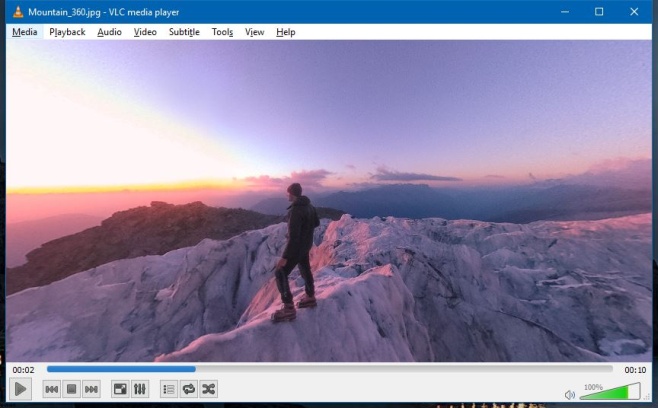
Fotografija će se početi reproducirati. Kliknite gumb za zaustavljanje, a zatim mišem i povucite miša preko fotografije da biste se pomirili. Ako ne pritisnete gumb za zaustavljanje, fotografija će ostati na vašem zaslonu nekoliko sekundi, a zatim će nestati. Ovo je funkcija reprodukcije medija koja ometa VLC. Samo zaustavite fotografiju i pomaknite se dok god želite.
Preuzmite VLC 360 Tehnički pregled













komentari